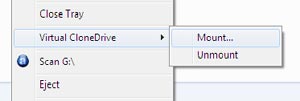 Việc gắn các file ISO trong hệ điều hành của bạn là một cách tuyệt vời để xem và chạy nội dung bên trong của disk image mà không cần phải burn nó vào CD/DVD. Trong khi Mac và Linux có sự hỗ trợ cho việc gắn các image ISO trong hệ thống thì Windows, không quan tâm đến phiên bản nào bạn đang sử dụng, không hỗ trợ tính năng này. Chính vì vậy, trong bài này, chúng tôi sẽ giới thiệu cho các bạn cách gắn các file ISO trong Windows hoàn toàn miễn phí.
Việc gắn các file ISO trong hệ điều hành của bạn là một cách tuyệt vời để xem và chạy nội dung bên trong của disk image mà không cần phải burn nó vào CD/DVD. Trong khi Mac và Linux có sự hỗ trợ cho việc gắn các image ISO trong hệ thống thì Windows, không quan tâm đến phiên bản nào bạn đang sử dụng, không hỗ trợ tính năng này. Chính vì vậy, trong bài này, chúng tôi sẽ giới thiệu cho các bạn cách gắn các file ISO trong Windows hoàn toàn miễn phí.Virtual CloneDrive
Virtual CloneDrive là một phần mềm của nhóm thứ ba làm việc và chạy như một ổ CD/DVD vật lý, ngoại trừ một điều nó là ổ ảo. Khi bạn cài đặt VCD, nó sẽ tự gắn như một ổ CD ROM trống rỗng trong Windows Explorer của bạn. Sau đó bạn có thể sử dụng nó để gắn các image ISO của mình (giống như hành động đặt một CD vào ổ đĩa CD-ROM).
1. Download và cài đặt Virtual Clone Drive. (nếu sử dụng Windows 2000 hoặc XP, bạn phải có quyền quản trị viên để cài đặt nó, bằng không nó sẽ không làm việc). Bạn sẽ được nhắc nhở khởi động lại máy tính.
2. Mở Windows Explorer. Bạn sẽ thấy một ổ đĩa BD-ROM mới.
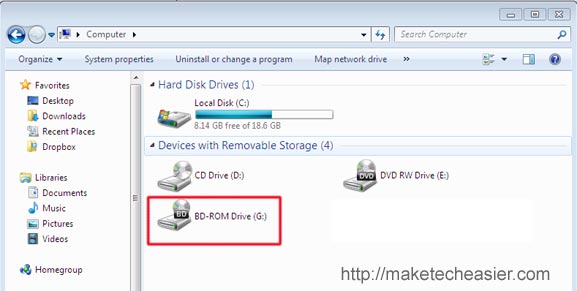
3. Kích phải vào BD-ROM đó và chọn Virtual CloneDrive->Mount
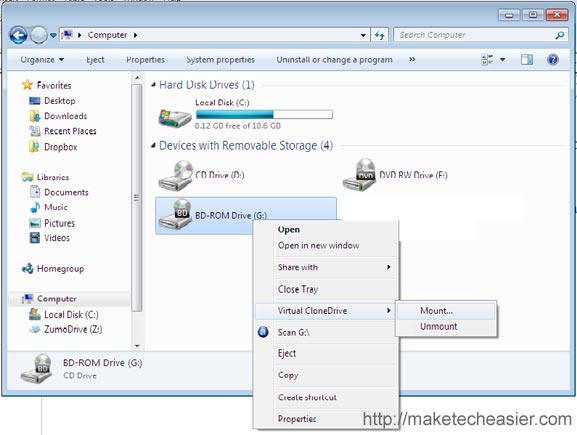
4. Điều hướng đến thư mục nơi bạn lưu file ISO và chọn nó.
5. Virtual CloneDrive sẽ gắn file ISO như một CD trong hệ thống. Bạn sẽ có thể chạy ứng dụng hoặc xem nội dung trực tiếp từ file ISO.
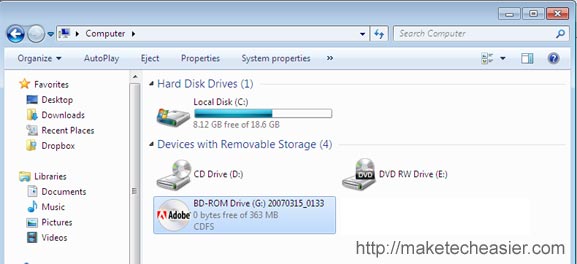
Virtual CloneDrive làm việc trong hầu hết các phiên bản Windows, cả Windows 7 RC1.
Phương pháp khác
Nếu bạn không có quyền quản trị viên của máy tính, hoặc bạn không thể làm cho Virtual CloneDrive làm việc, một phần mềm khác có thể giúp bạn lúc này đó là Virtual CD-ROM Control Panel.
1. Download gói phần mềm Virtual CD-ROM Control Panel của Microsoft
2. Kích đúp vào file .exe để bung gói phần mềm. Khi được nhắc nhở, bạn nhớ chọn Desktop là thư mục giải nén.
3. Bạn sẽ có ba file trên desktop của mình: VcdControlTool.exe, VCdRom.sys và readme.txt
4. Copy VCdRom.sys vào thư mục C:\WINDOWS\system32\drivers
5. Kích đúp vào VCdControlTool.exe để khởi chạy nó.
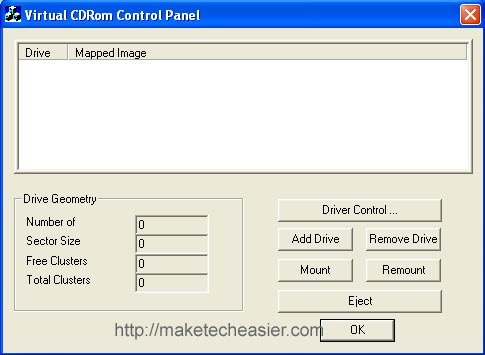
6. Kích “Driver Control”
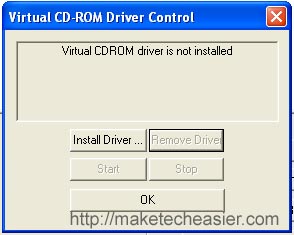
7. Kích vào Install Driver và trỏ đến file VcdRom.sys trong C:\WINDOWS\system32\drivers.
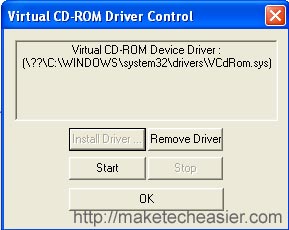
8. Kích Start, tiếp sau đó kích OK.
9. Quay trở lại cửa sổ chính, kích “Add Drive“. Bạn sẽ thấy một ổ đĩa mới được gắn trên hệ thống của mình.
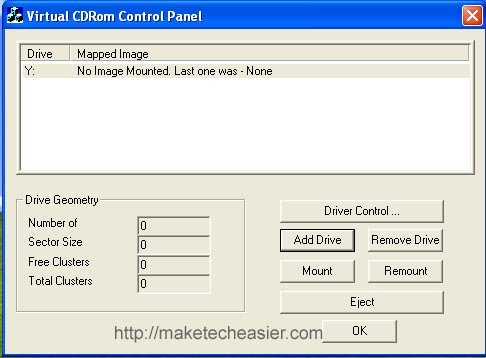
10. Kích Mount và điều hướng đến thư mục nơi bạn lưu file ISO. Chọn file ISO. Nó sẽ nhắc nhở bạn một tùy chọn gắn cụ thể. Bỏ qua điều đó và kích OK.

11. Lúc này bạn có thể truy cập vào file ISO của mình bên trong Windows Explorer. Khi đã thực hiện xong các thao tác của mình, unmount, stop, và remove ổ đĩa từ Virtual CD-Rom Control Panel.
Theo Quản Trị Mạng
No comments:
Post a Comment